
Apple iOS 15: Lima fitur tersembunyi yang membuat iPhone Anda lebih berguna
iOS 15, sistem operasi terbaru untuk iPhone, hadir dengan banyak perubahan. Dari fitur seperti SharePlay, yang memungkinkan Anda menonton film dan mendengarkan musik melalui FaceTime, hingga Safari, browser default yang mengalami desain ulang terbesar selama bertahun-tahun, masih banyak lagi yang dikemas ke dalam iOS 15. Namun, beberapa fitur iOS terbaik sepenuhnya tersembunyi.
Dalam panduan ini, kami telah mencatat beberapa di antaranya iOS 15 Kiat dan trik untuk membantu Anda mengidentifikasi permata tersembunyi di dalam sistem operasi seluler baru.
tanda
iOS memungkinkan Anda untuk menandai foto Anda langsung di aplikasi Foto. Pada dasarnya, Markup memungkinkan Anda untuk mengedit tangkapan layar, menambahkan tanda tangan ke PDF, menggambar pada gambar, dan menambahkan teks untuk anotasi yang menyenangkan tanpa harus mengunduh aplikasi pihak ketiga. Berikut cara menggunakan editor tag di aplikasi Foto di iPhone (juga berfungsi di iPad):
Untuk menggambar pada gambar:
# Buka gambar apa saja dan ketuk Modifikasikemudian tanda tombol. Alat pengeditan yang mudah digunakan termasuk pena, stabilo, pensil, dan penghapus.
#Klik lingkaran pemilih warna (Pilihannya ada di sebelah kanan Plus tombol).
#Mulai main-main pada foto Anda.
# Pilih favorit Anda biaya sebuah alat. Anda juga memiliki opsi untuk menentukan ketebalan kuas opasitas warna.
#Klik Plus Tombol untuk menambahkan deskripsi, teks, tanda tangan, atau kaca pembesar untuk memperbesar.
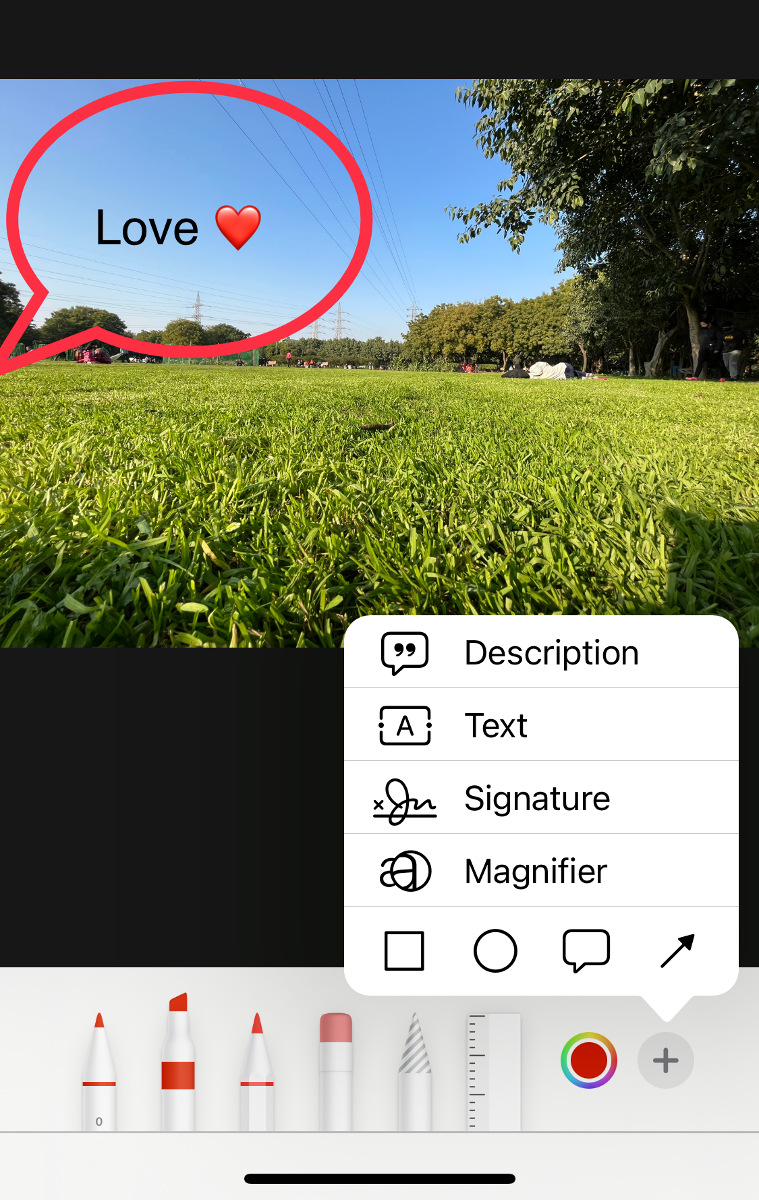
Untuk menandatangani PDF:
#Buka dokumen dan tekan Modifikasikemudian tanda tombol.
#Klik Menambahkan tombol untuk menambahkan teks atau Tanda tangan.
#Keran dia melakukan Dua kali.
Sesuaikan fokus untuk mengemudi
Sebuah apelJangan Ganggu menerima pembaruan besar di iOS 15 serta Fokus. Jadi sekarang Anda dapat dengan mudah mengontrol notifikasi saat Anda sedang bekerja atau tidur siang sebentar. Fitur ini juga merambah ke mengemudi. Berikut cara menyesuaikan mode fokus untuk mengemudi:
#membuka Pengaturan dan pilih untuk fokus.
#di bawah untuk fokusKlik Plus tombol.
# Putar file Kepemimpinan Transformasi. Ini secara manual membungkam panggilan telepon, teks, dan pemberitahuan lainnya saat Anda mengemudi. Anda dapat mengizinkan pemberitahuan dari orang-orang tertentu, jika Anda mau. Untuk melakukan ini, klik entri orang dan tambahkan kontak yang diperlukan.
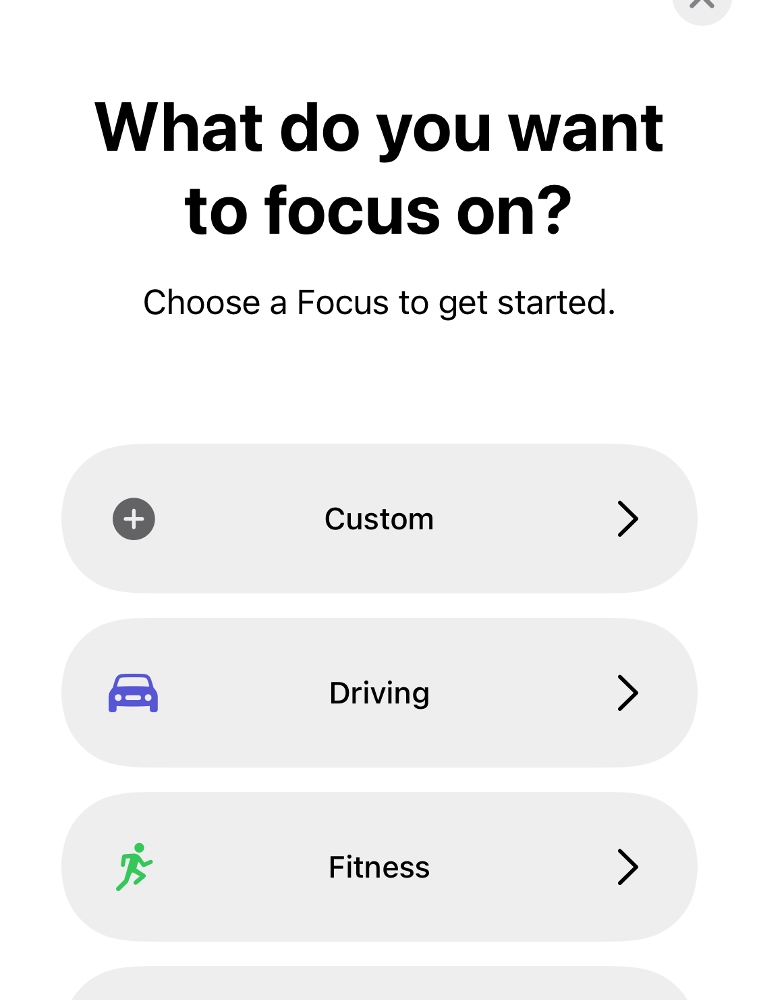
Kecepatan pemutaran dengan pemutar video default
YouTube telah memiliki pemutaran kecepatan variabel untuk beberapa waktu sekarang, tetapi pemutar default di iPhone tidak memiliki fitur ini. Dengan iOS 15, pemutar default akhirnya mendapatkan kemampuan untuk menyesuaikan kecepatan pemutaran video. Anda hanya perlu menekan tombol elipsis di sudut kanan bawah pemutar video default untuk mengubah kecepatan pemutaran video.
bersertifikat OTP
Salah satu fitur baru yang diperkenalkan sebagai bagian dari iOS 15 adalah autentikator OTP bawaan. Validator berbasis aplikasi seperti peramban google Aplikasi Authenticator sangat populer di kalangan pengguna, tetapi Apple telah memperkenalkan fungsi yang sama ke iOS. Pengguna perlu mempersiapkan Kode Verifikasi di bawah kata sandi Dalam Pengaturan Aplikasi, setelah disiapkan, akan secara otomatis mengisi kode verifikasi saat Anda masuk ke sebuah situs, memungkinkan pengalaman masuk yang benar-benar mulus.
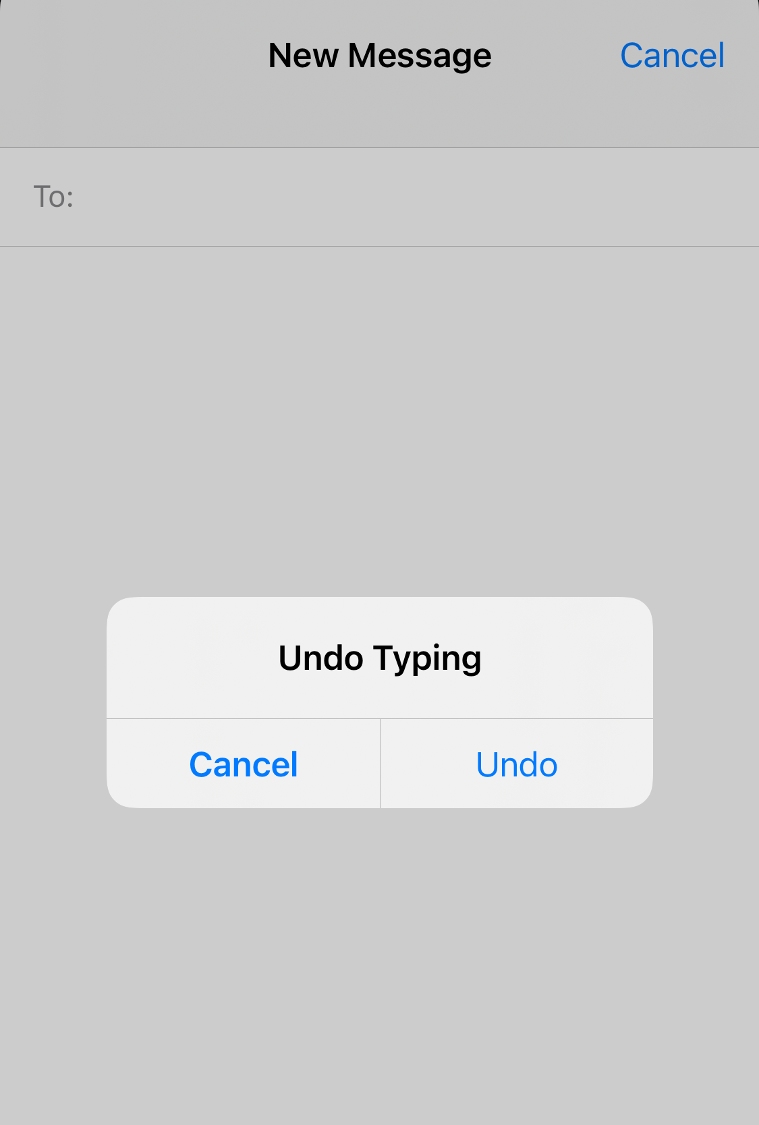
“Goyang untuk Membatalkan”
Jika terjadi kesalahan saat mengetik teks, yang perlu Anda lakukan hanyalah menggoyangkan iPhone untuk membatalkannya. Sebenarnya fitur ini sudah ada. Shake to Undo diaktifkan secara otomatis, jadi Anda tidak perlu menggali pengaturan dan menyalakannya. Fitur ini berfungsi sempurna saat Anda menulis teks di aplikasi Pesan, mengetik di aplikasi Catatan, atau menulis email menggunakan aplikasi Gmail. Sayangnya, itu tidak berfungsi dengan WhatsApp.
About The Author

“Pembuat masalah. Perintis web yang rajin. Pemikir. Spesialis musik. Pecandu zombie umum.”
